
当您将数据导入Microsoft Excel或有多个在工作表上工作的人时,您可以轻松地获得杂乱的数据。该数据在开始的开始,结尾或中间可以具有额外的空间。
我们将向您展示如何从Excel单元中删除空格,以便您可以清理数据。使用几种不同的方法,您可以使用当时最合适的任何方法。
删除前导,落后和额外的空格
删除Excel中空格的一种方法是使用Trim函数。有了它,您可以使用单个公式在文本中间消除前导,尾随和空间。
公式的语法 是修剪(文本),您可以在其中输入该参数的单元格引用或实际文本。请记住,此功能仅删除额外的空间,而不是文本之间的单个空间,并为结果使用单独的单元格。
选择要输入公式并接收结果的单元格。例如,我们选择单元格B1修剪单元A1中的文本。
输入以下公式,用您自己的单元格代替单元格。在我们的示例中,我们键入以下内容:
= trim(a1)
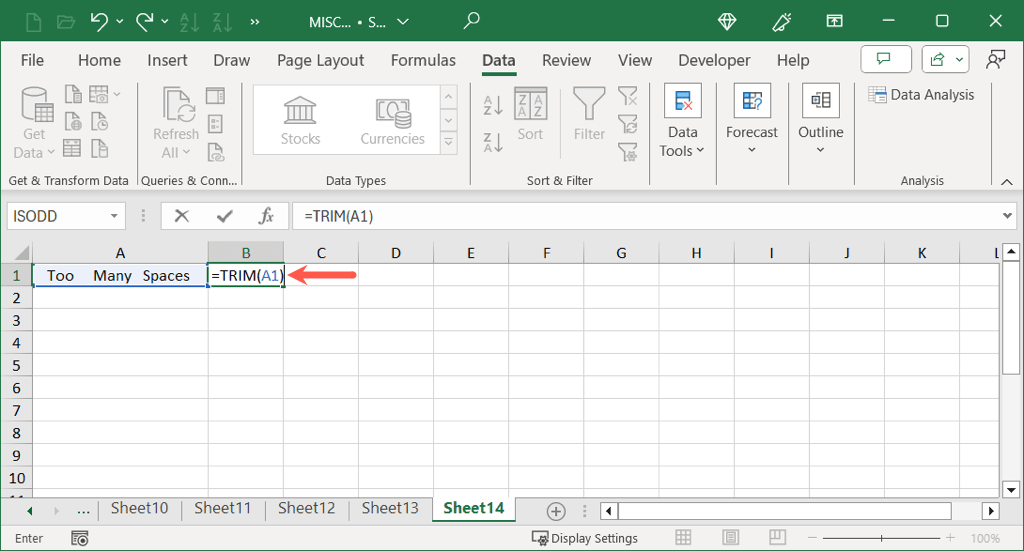
使用Enter或返回应用公式并查看您的结果。

您可以看到,修剪函数在开始,中间,然后在单元格A1中的文本末尾删除了额外的空间。
替换空间
消除Excel中额外空间的另一种方法是使用替代功能。此功能使您可以用不同数量的空间或空字符串替换现有空间,但也需要在单独的位置中的结果。
语法是替代的(文本,旧,新,实例),其中仅需要前三个参数,您可以使用单元格引用或实际文本进行第一个参数。可选地,如果您只想替换某些事件,则可以使用实例参数。
选择要输入公式并接收结果的单元格。例如,我们选择细胞B1代替单元A1内容中的空间。.
使用此公式,您可以将两个空间代替一个空间。在第一组引号中,输入两个空格。在第二组引号中,输入一个空间。
=替代(a1,“”,“”)
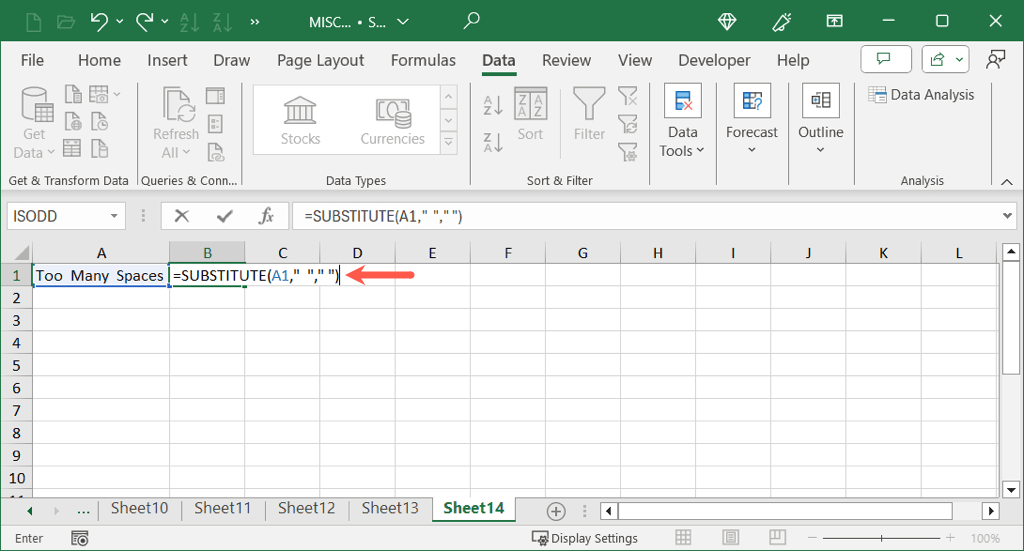
当您使用Enter或返回以应用公式时,您将看到您的更新内容。
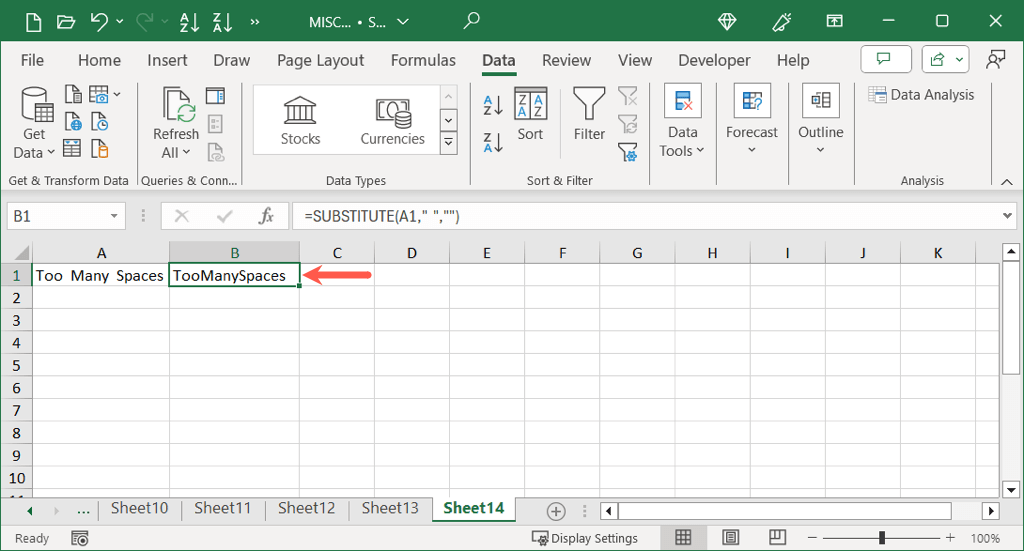
如果您想用空白字符串替换空格,只需将第二组引号留空如下:
=替代(a1,“”,“)
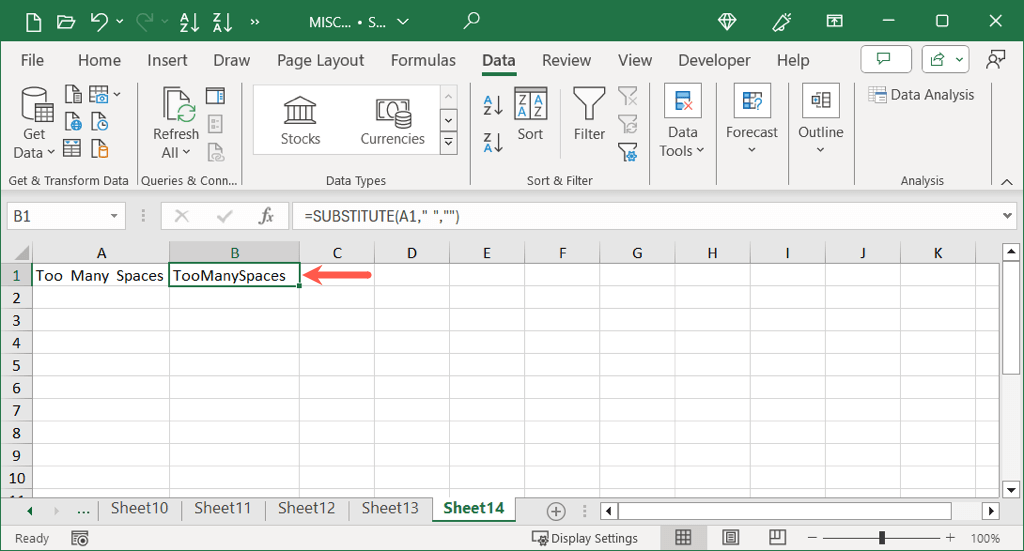
查找并替换空格
虽然上述功能在消除额外的空间方面做得很好,但您可能不想在更新的内容中使用单独的单元格。在这种情况下,您可以在Excel中使用查找并替换功能 。
通过查找和替换,您将输入要删除和替换的空间数量,可以将其应用于选定的单元格或整个表格,并直接在数据填充的单元格中接收结果。
要将更改应用于特定的单元格或范围,请确保选择它。否则,该工具在电子表格中找到并替换了所有空间。
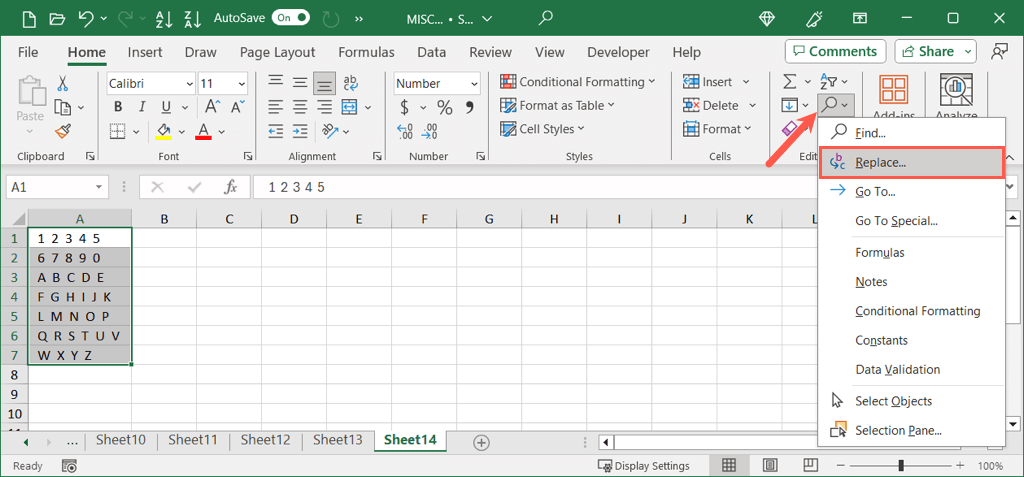
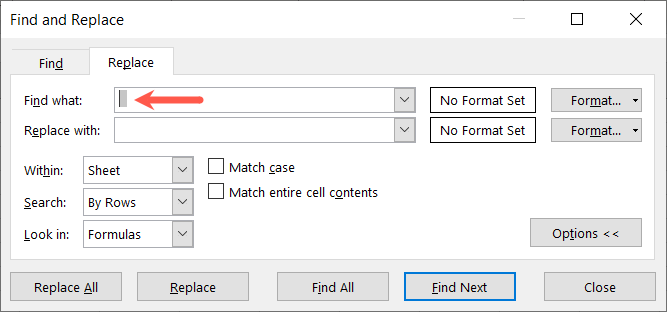

.
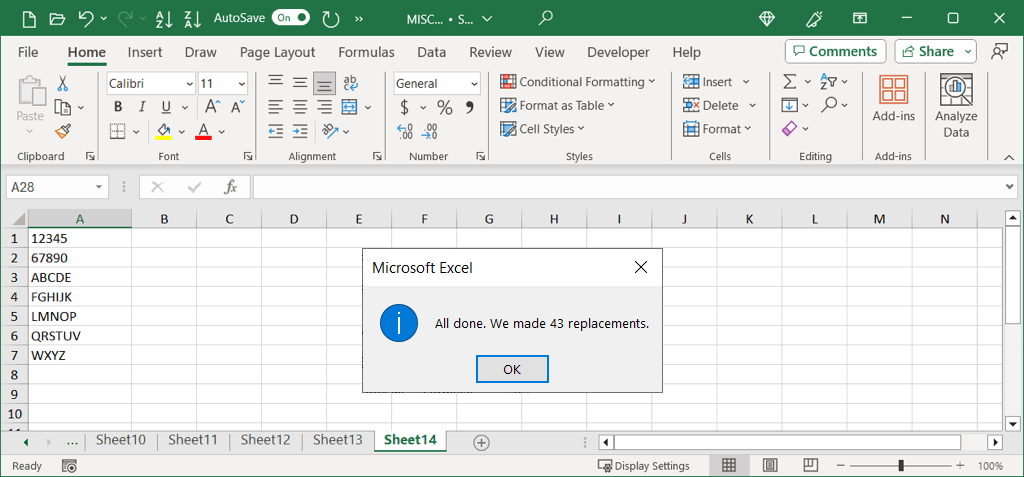
使用电源查询消除空格
删除Excel中空格的另一种方法是使用电源查询。这是理想的选择,如果您已经使用电源查询进行导入 或更改数据或只是想删除开始和结束空间。
注意:与前面提到的装饰函数不同,此修剪功能仅删除领先和尾随空间,而不是中间的范围。
如果您还没有电源查询打开“>
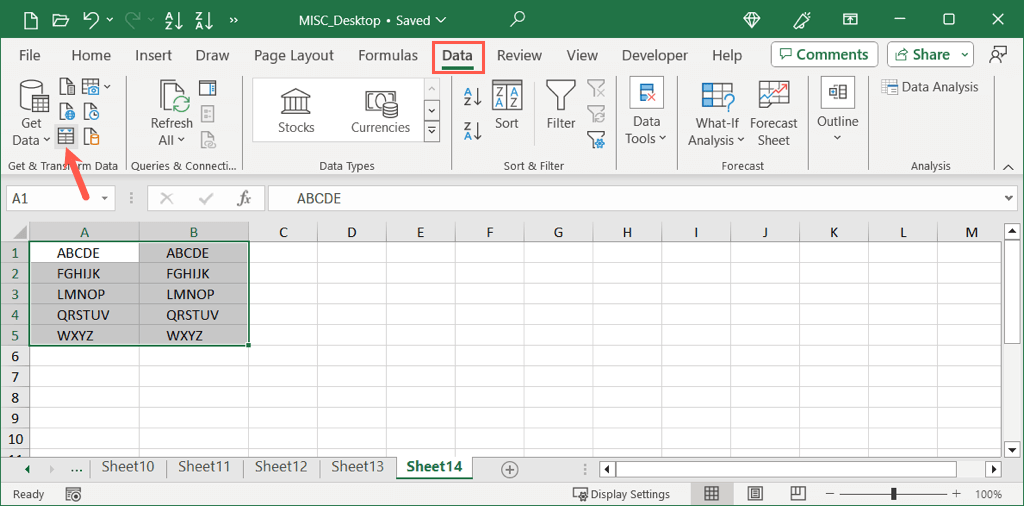
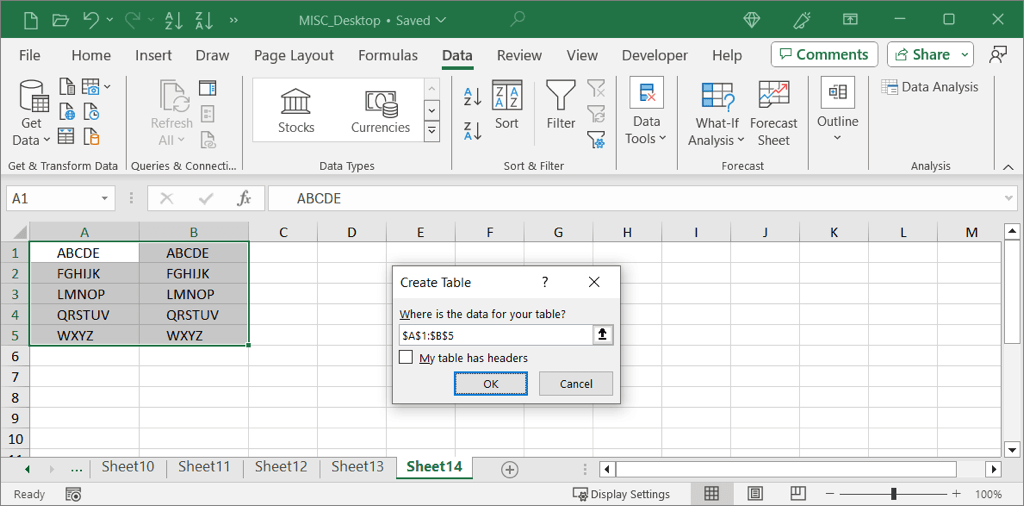
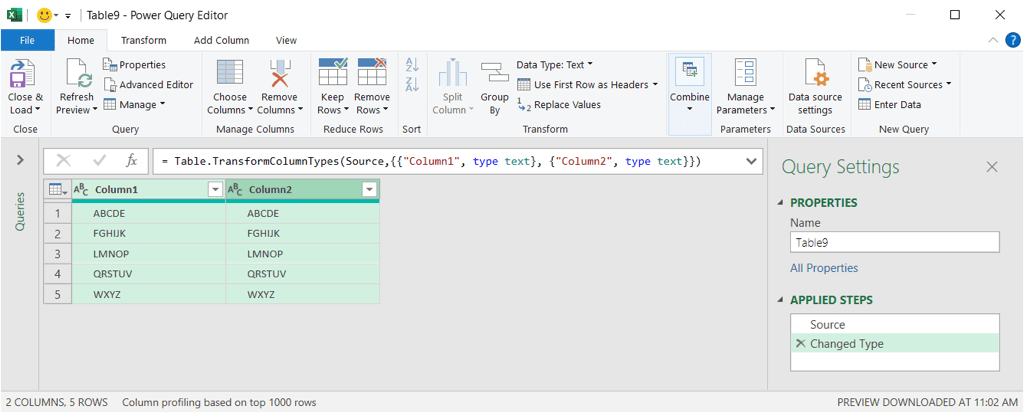
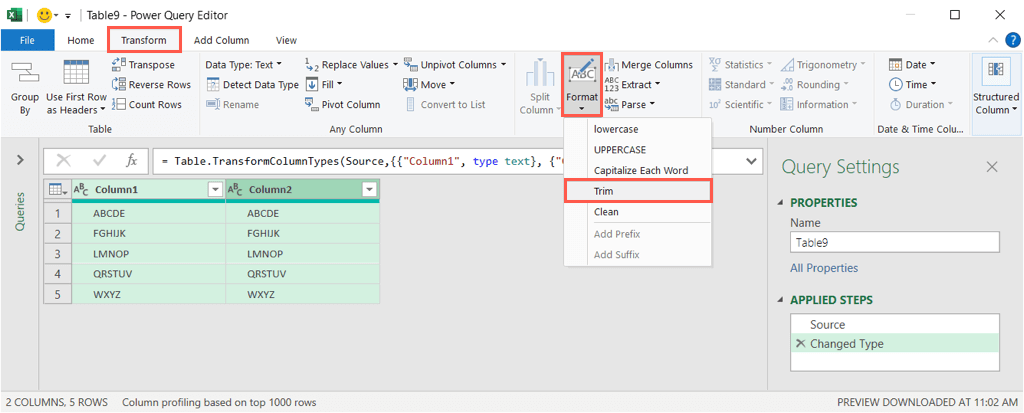
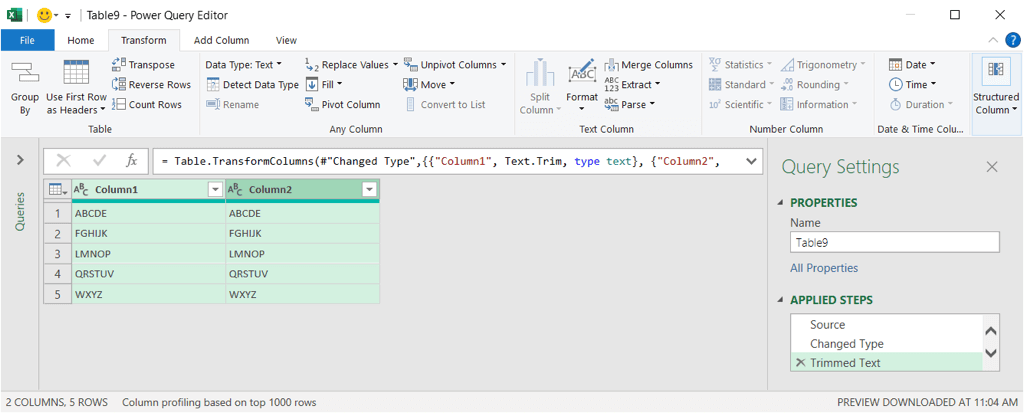
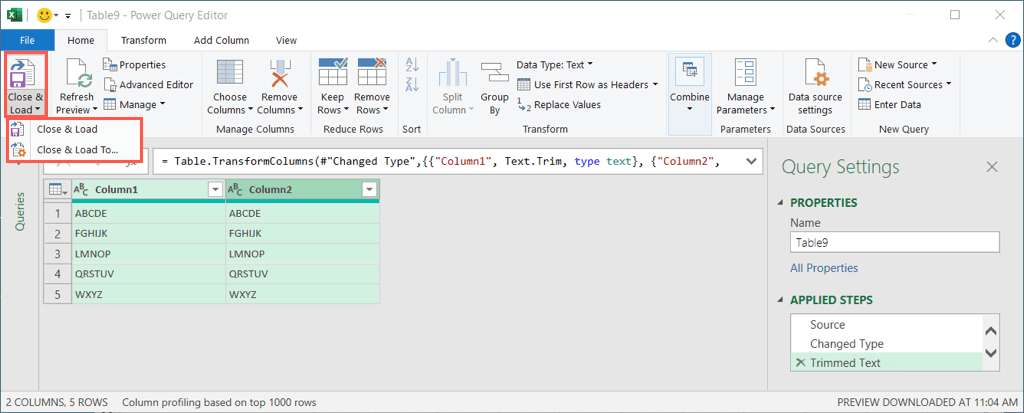
然后,您可以根据您的需求格式,移动和将数据从表格转换为单元格范围。
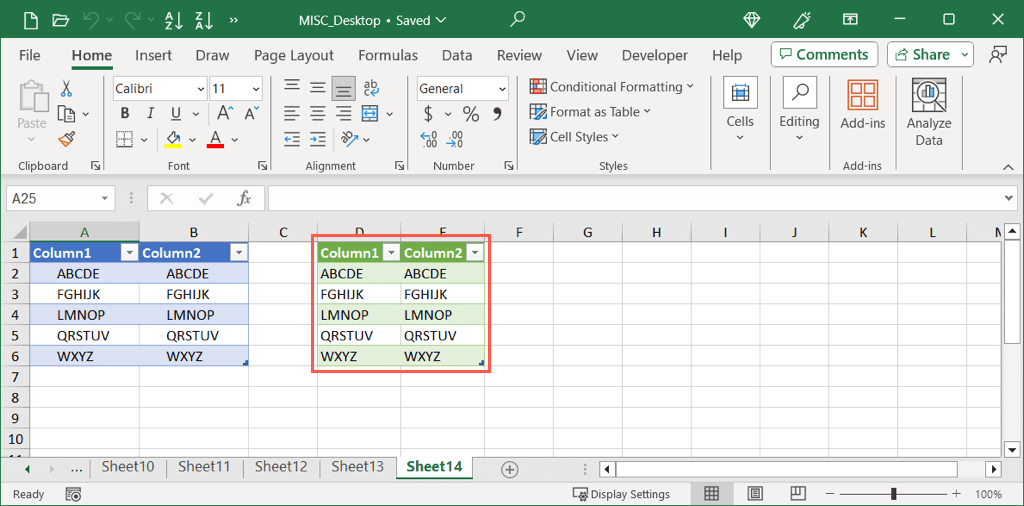
通过各种方法来摆脱Excel中不需要的空间,无论空间的位置如何,您都可以快速轻松地清理数据。
现在您知道如何从Excel单元中删除空格,请查看如何消除Excel中的重复行 。
<! - 内容结束1->.